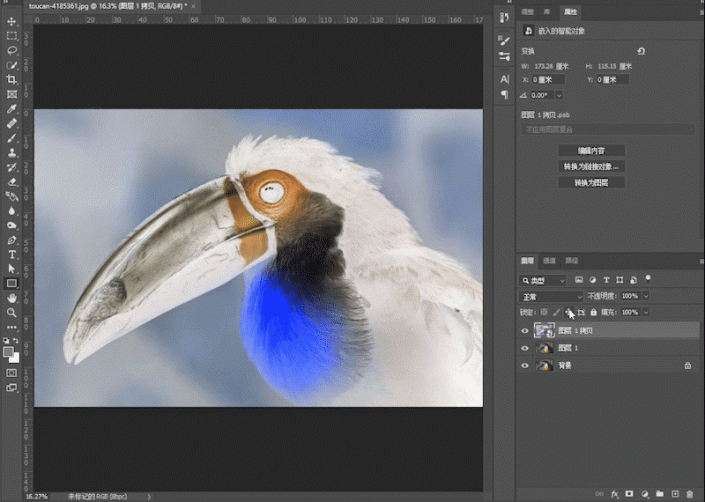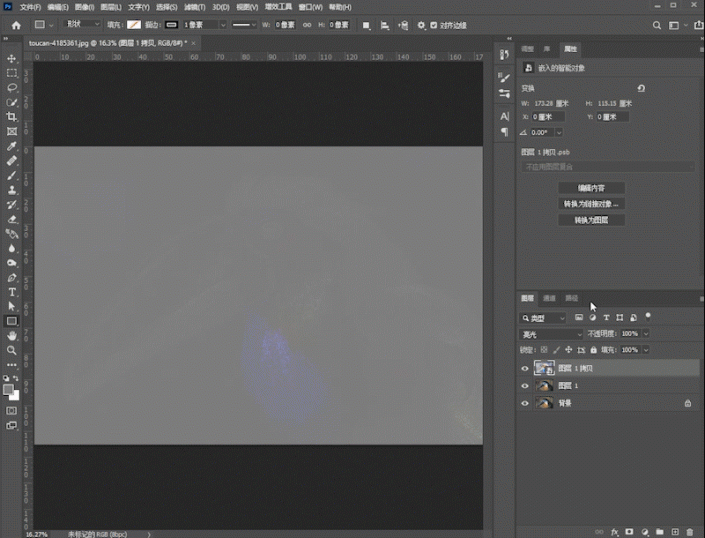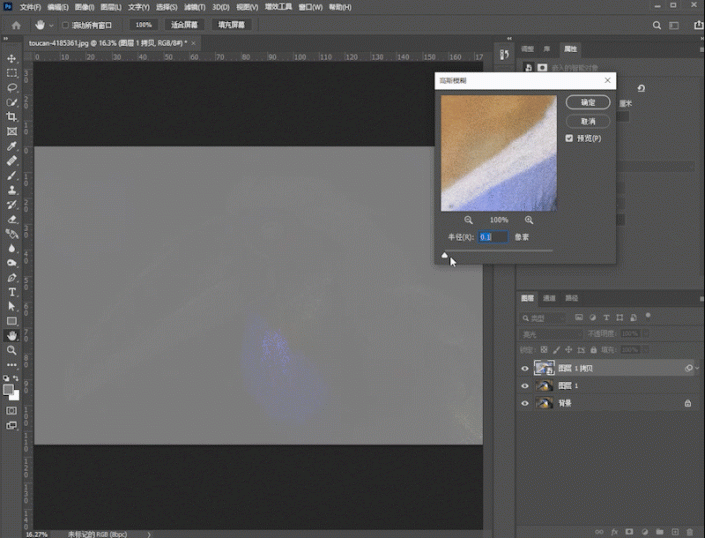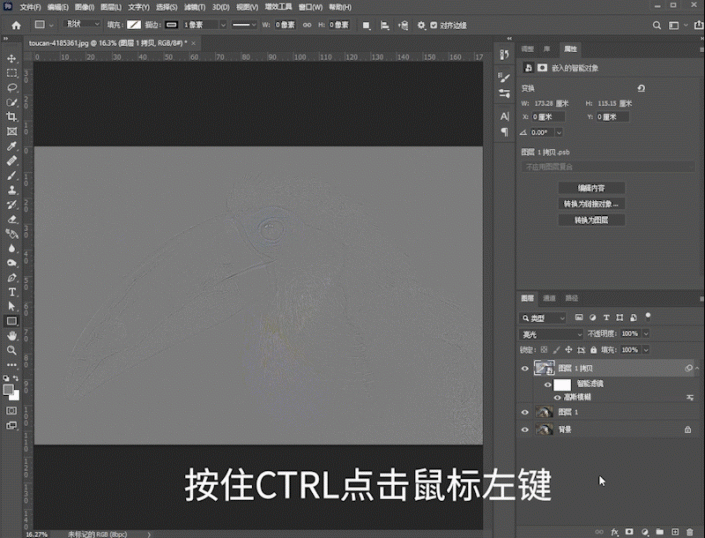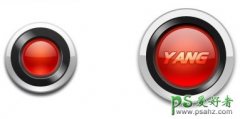当前位置:PS爱好者教程网主页 > PS基础教程 > 教程
PS锐化知识:学习用模糊工具让图片锐化,变得更清晰。(2)
时间:2023-04-24 09:35 来源:公众号 作者:油菜的PS笔记 阅读:次
将该图层的混合模式改为“亮光”,此时会发现,该图层变成一张灰色的图
选中该图层,执行“滤镜“—”模糊“—”高斯模糊“命令
拖动“半径“值,就会在原图中看到鸟的轮廓,这个轮廓就是将来会被锐化的地方,”半径“值不要太高,过高的半径值会使得锐化的边缘出现光斑或光带。调整好”半径“值后按”确定“。
将该运用了“高斯模糊“后的图层和另一个原图的复制图层全部选中(按住CTRL键,鼠标左键点选这两个图层),按下CTRL+G将这两个图层组成一组
最新教程
推荐教程